Na skróty

Uruchom program za pomocą ikony na pulpicie. Okno główne zawiera kilka skonfigurowanych już skrótów klawiszowych do aplikacji, np. Firefoksa, do elementów systemowych i folderów. Pod ikonami widoczne są skróty klawiszowe, które powodują wywołanie danego elementu.


Jeśli któryś z „fabrycznych” skrótów nie jest ci potrzebny, możesz go usunąć. Służy do tego x
widoczny po najechaniu kursorem myszki na wybraną ikonę skrótu.


Gdy pozbędziesz się już niepotrzebnych skrótów, czas dodać nowe. W tym celu kliknij ikonę pierwszego wolnego skrótu. Wywołasz w ten sposób okno, którego zawartość podzielona jest na trzy zakładki. Wybrane są Aplikacje.
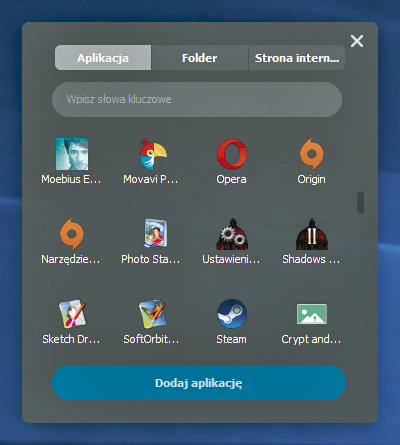

W oknie widoczne są ikony aplikacji zainstalowanych w systemie. Jeśli jest tam aplikacja, do której chcesz przypisać skrót, kliknij jej ikonę, np. Opera. Skrót zostanie przypisany i powrócisz do okna głównego, w którym widoczna jest ikona nowo utworzonego skrótu: Opera.


Jeśli w oknie nie ma ikony aplikacji, do której chcesz utworzyć skrót, kliknij przycisk Dodaj aplikację i w standardowym oknie wskaż plik EXE, uruchamiający program. Ikona skrótu pojawi się w oknie głównym.


Aby zmienić skrót zaproponowany przez program na inny, w oknie głównym pod ikoną aplikacji kliknij widoczny skrót, np. Alt+6 i użyj innego, np. Ctrl+1. Pojawi się on pod ikoną aplikacji i od tej pory będzie ją uruchamiał.


Aby dodać skrót do często używanego foldera, kliknij ikonę pierwszego wolnego skrótu. Wywołasz w ten sposób okno, w którym należy wybrać zakładkę Folder. Aby utworzyć skrót do ulubionej strony WWW, w tym samym oknie wybierz ostatnią zakładkę – Strona internetowa.


Stale dostępne jest menu podręczne aplikacji, wywoływane kliknięciem prawego klawisza myszki na ikonie umieszonej w systemowym zasobniku. Menu to umożliwia czasowe lub trwałe wyłączenie działania aplikacji, a także sprawdzenie dostępności aktualizacji.







